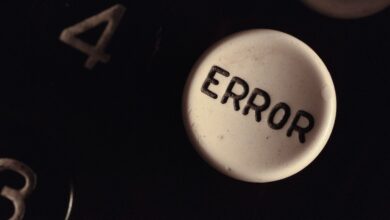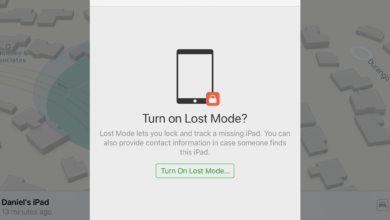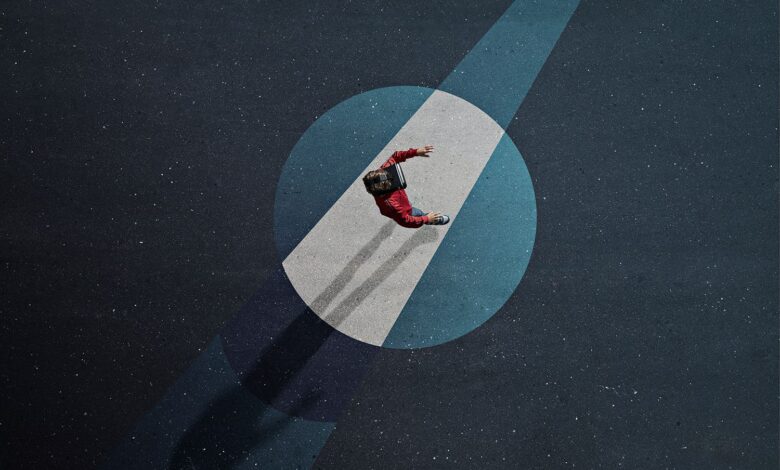
La recherche Spotlight a toujours été un excellent moyen de trouver des applications sur votre iPad, surtout si vous avez téléchargé des applications page après page. Avec l’augmentation des résultats de recherche d’Apple, le site est devenu un peu surchargé. Selon votre version d’iOS, vous pourrez peut-être organiser vos résultats.
Apple a supprimé la possibilité d’organiser la recherche Spotlight dans iOS 11. Si vous êtes sur une version plus récente du système d’exploitation, vous ne pourrez pas organiser les résultats affichés dans Spotlight Search.
Comment organiser les résultats des recherches Spotlight
Si vous utilisez une version d’iOS comprise entre 8 et 10, vous pouvez modifier l’ordre des différentes catégories dans la recherche en faisant glisser la catégorie.
-
Tout d’abord, nous devrons aller dans l’iPad Paramètres. C’est l’application qui ressemble à un engrenage qui tourne.
-
Dans les paramètres de l’iPad, choisissez Généralités dans le menu de gauche. Les paramètres généraux s’affichent alors.
-
Dans GénéralitésChoisissez Recherche Spotlight. Cette option se trouve en haut, juste en dessous des paramètres de Siri.
-
Les paramètres de recherche Spotlight vous permettent d’activer/désactiver des catégories spécifiques et de réorganiser l’ordre d’affichage d’une catégorie dans la liste. Si vous utilisez principalement la recherche Spotlight pour trouver des applications, vous devez déplacer les applications en haut de la liste. Si vous êtes plus intéressé par la recherche de musique ou de films sur votre iPad, vous pouvez les déplacer en haut de la liste.
-
Pour déplacer une catégorie, maintenez le bout de votre doigt sur les trois lignes horizontales à droite de la liste des catégories. Tout en maintenant votre doigt enfoncé, faites glisser la catégorie vers le haut ou vers le bas de la liste, en relâchant votre doigt lorsqu’elle est au bon endroit.
-
Pour désactiver complètement une catégorie, appuyez sur la coche à gauche du nom de la catégorie. Seules les catégories dont le nom est coché apparaîtront dans la liste.